Как да контролирате данните си в Telegram

Телеграмата е въведена за първи път като платформа за предаване на криптирани сигнали. В крайна сметка се е развил през десетилетията и сега е налице
Телеграмните канали са чудесен начин да предадете съобщението си до голяма група хора. Каналите се различават от групите, тъй като в канал само администраторите могат да изпращат съобщения. За разлика от това, в групи всеки може да коментира.
Продължете да четете, за да разберете как можете да създадете своя собствена група в Telegram и как можете да поканите други. Процесът е бърз и лесен. По този начин не е нужно да чакате твърде дълго, за да получите съобщението си.
За да създадете канал в Telegram, отворете приложението и докоснете иконата на молив долу вдясно. В горната част трябва да видите опцията Нов канал .
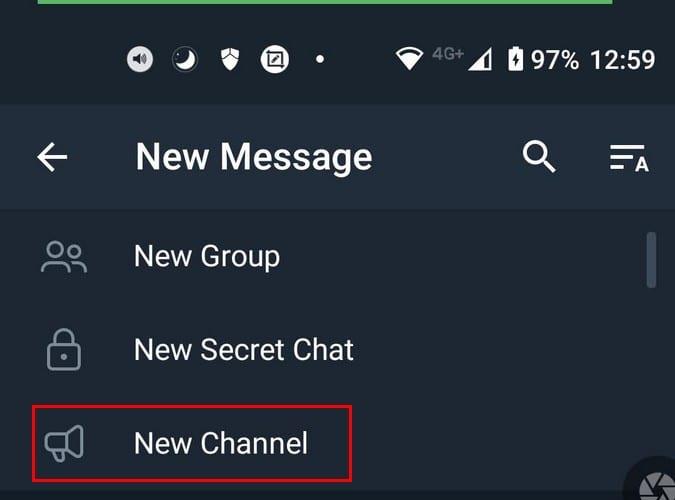
След като изберете опцията, ще видите кратко съобщение, което ви уведомява какво представляват каналите на Telegram. След като преминете през това, е време да наименувате канала си, да добавите описание и дори емоджи, ако искате.
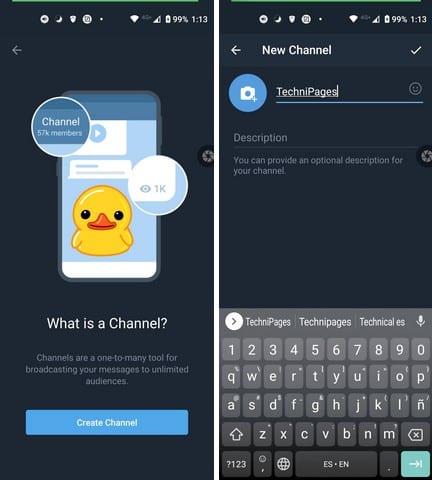
Също така ще трябва да решите дали вашият канал в Telegram ще бъде частен или публичен. Ако например решите да направите канала си частен, Telegram ще ви даде лична връзка, която можете да изпратите на приятели, за да могат лесно да се присъединят. Ако направите канала си публичен, всеки може да го намери чрез търсене. Ако е частен, само тези, на които сте изпратили връзката за покана, могат да се присъединят.
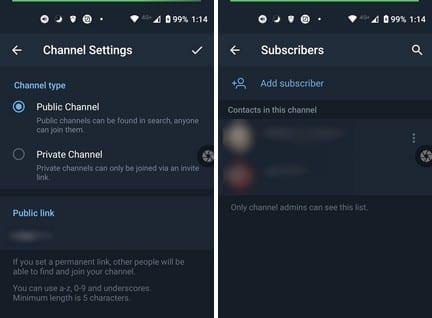
Следващата стъпка ще бъде да поканите хора. Ще видите всич��ите си контакти, просто докоснете тези, които искате да добавите. Не се притеснявайте, ако забравите да добавите някого; все още можете да добавите още хора по-късно. По-късно добавете хора от името на канала в горната част и докоснете Абонати > Добавяне на абонат и след това просто изберете хората, които искате да добавите.
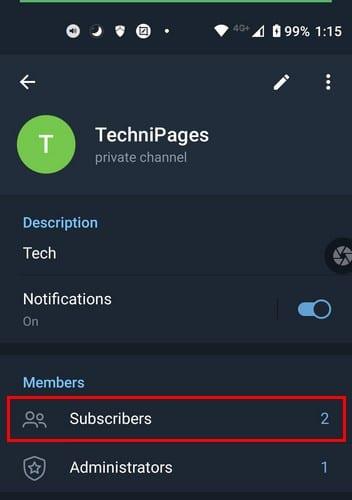
Докато сте в настройките на каналите, можете също да правите неща като добавяне на още администратори. Като докоснете трите точки в горния десен ъгъл, можете да започнете гласов чат и да добавите пряк път за този канал към началния си екран. Просто докоснете мястото, където пише Администратори > Добавяне на администратор и изберете контакта.
Като докоснете иконата на молив, можете да промените името на канала, да зададете снимка/видео, да промените типа на канала, да създадете нова връзка за покана, да добавите името на администратора към съобщенията, които публикуват, да изтриете канала и да премахнете някого, като докоснете опцията Премахнати потребители.
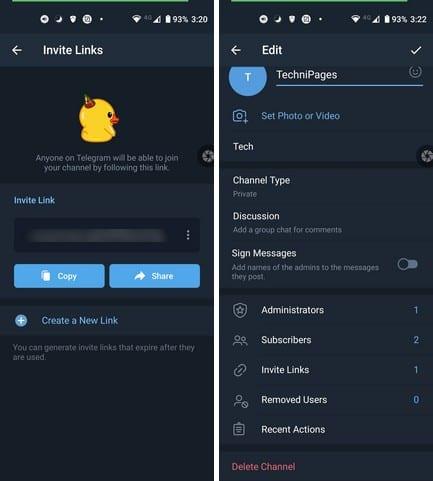
Сега знаете как можете да създавате канали в Telegram, за да можете да предавате съобщението си. Настройката е също толкова лесна и персонализирането на канала. Създавате ли канала по работа или по лични причини? Кажете ми в коментарите по-долу и не забравяйте да споделите статията с други в социалните медии.
Телеграмата е въведена за първи път като платформа за предаване на криптирани сигнали. В крайна сметка се е развил през десетилетията и сега е налице
Защитете поверителността си в Telegram, като включите съобщения, които се самоунищожават. Накарайте съобщенията да се изтрият сами след определено време.
Вижте колко лесно е да изпращате аудио съобщения от WhatsApp към Telegram и обратно. Следвайте тези лесни за следване стъпки.
Тази публикация съдържа всичко, което трябва да знаете за добавянето и премахването на групи в Telegram.
Спестете място за съхранение на устройството си с Android, като попречите на Telegram да изтегля ненужни файлове. Ето как да спрете автоматичното изтегляне.
Останете под контрол над групите си в Telegram и изберете кой може да ви добавя и кой не. Като промените няколко настройки за сигурност, вие решавате какво ще се случи.
Създайте въпрос за анкета в Telegram, когато групите не могат да решат къде да отидат за обяд. Ако промените решението си, винаги можете да отмените гласуването и да изберете отново.
Трябва ли да предадете съобщение до много хора? Ето как можете да създадете канал в Telegram, за да направите точно това.
Изтриването на вашия акаунт в WhatsApp или Telegram може да бъде болезнен процес, тъй като сте споделили толкова много. Добре, че процесът е бърз и лесен, но запазете
Направете почивка от известията, които ви предупреждават за ново присъединяване в Telegram. Вижте как да деактивирате новото известие за присъединяване в Telegram.
Добавете допълнителен слой сигурност към вашия акаунт в Telegram с проверка в две стъпки. Вижте как да го активирате.
Направете четенето на вашите чатове в Telegram по-удобно, като промените размера на текста. Вижте къде трябва да отидете, за да направите това.
Открийте какво представляват телеграмите и как се различават от групите.
Вашите известия в Telegram излизат ли извън контрол? Вижте как можете да ги заглушите или деактивирате за малко спокойствие.
Преминаване към Telegram? Ето как премествате всичките си чатове в WhatsApp в новия си акаунт в Telegram.
Открийте как можете да защитите чатовете си в Telegram, като включите криптирането от край до край във всичките си разговори.
Вижте как можете да увеличите сигурността на акаунтите си в Telegram, като промените тези две неща.
Планирането на съобщение в Telegram за по-късно може да бъде много полезно. Може да искате да напомните на някого за нещо, но знайте, че би било най-добре да изпратите съобщението
Вижте кои интегрирани опции на Telegram можете да използвате, за да скриете от други потребители на Telegram.
Спестете място за съхранение на вашето Android устройство, като промените пътя за съхранение в Telegram. Накарайте Telegram да използва вашата SD карта, а не вътрешна памет на вашите устройства.
След като руутнете телефона си с Android, имате пълен достъп до системата и можете да стартирате много видове приложения, които изискват root достъп.
Бутоните на вашия телефон с Android не са само за регулиране на силата на звука или събуждане на екрана. С няколко прости настройки те могат да се превърнат в преки пътища за бързо заснемане на снимки, прескачане на песни, стартиране на приложения или дори активиране на функции за спешни случаи.
Ако сте забравили лаптопа си на работа и имате спешен доклад, който да изпратите на шефа си, какво трябва да направите? Да използвате смартфона си. Още по-сложно е да превърнете телефона си в компютър, за да вършите много задачи едновременно по-лесно.
Android 16 има джаджи за заключен екран, с които можете да променяте заключения екран по ваш избор, което го прави много по-полезен.
Режимът „Картина в картината“ на Android ще ви помогне да свиете видеото и да го гледате в режим „картина в картината“, гледайки видеото в друг интерфейс, за да можете да правите други неща.
Редактирането на видеоклипове на Android ще стане лесно благодарение на най-добрите приложения и софтуер за редактиране на видео, които изброяваме в тази статия. Уверете се, че ще имате красиви, вълшебни и стилни снимки, които да споделяте с приятели във Facebook или Instagram.
Android Debug Bridge (ADB) е мощен и универсален инструмент, който ви позволява да правите много неща, като например намиране на лог файлове, инсталиране и деинсталиране на приложения, прехвърляне на файлове, root и флаш персонализирани ROM-ове, както и създаване на резервни копия на устройства.
С приложения с автоматично щракване. Няма да се налага да правите много, когато играете игри, използвате приложения или задачи, налични на устройството.
Въпреки че няма магическо решение, малки промени в начина, по който зареждате, използвате и съхранявате устройството си, могат да окажат голямо влияние върху забавянето на износването на батерията.
Телефонът, който много хора обичат в момента, е OnePlus 13, защото освен превъзходен хардуер, той притежава и функция, която съществува от десетилетия: инфрачервеният сензор (IR Blaster).



























